

- Hoe je Fortnite opnieuw start op consoles (PlayStation, Xbox, Nintendo)
Hoe je Fortnite opnieuw start op consoles (PlayStation, Xbox, Nintendo)

Fortnite is een van de meest gespeelde online games op consoles, en speelt rechtstreeks mee met gamereuzen zoals Minecraft en GTA V. Deze battle royale heeft miljoenen spelers weten te vangen op PlayStation, Xbox en Nintendo Switch.
Tijdens lange gamesessies kom je soms bugs, verbindingsproblemen of gameplayproblemen tegen die niet zomaar verdwijnen. Deze technische issues kunnen je game-ervaring verpesten en je prestaties beïnvloeden. In tegenstelling tot pc-gaming, waar je een programma gewoon kunt sluiten en opnieuw openen, is er bij consoles geen simpele restart-knop voor losse games.
In dit artikel leggen we stap voor stap uit hoe je Fortnite opnieuw kunt starten op PlayStation, Xbox en Nintendo Switch, zodat je veelvoorkomende technische problemen oplost en snel weer kunt gamen.
Ook lezen: Alle Fortnite Victory Umbrellas (2025)
Hoe je Fortnite opnieuw start op PS5 & PS4
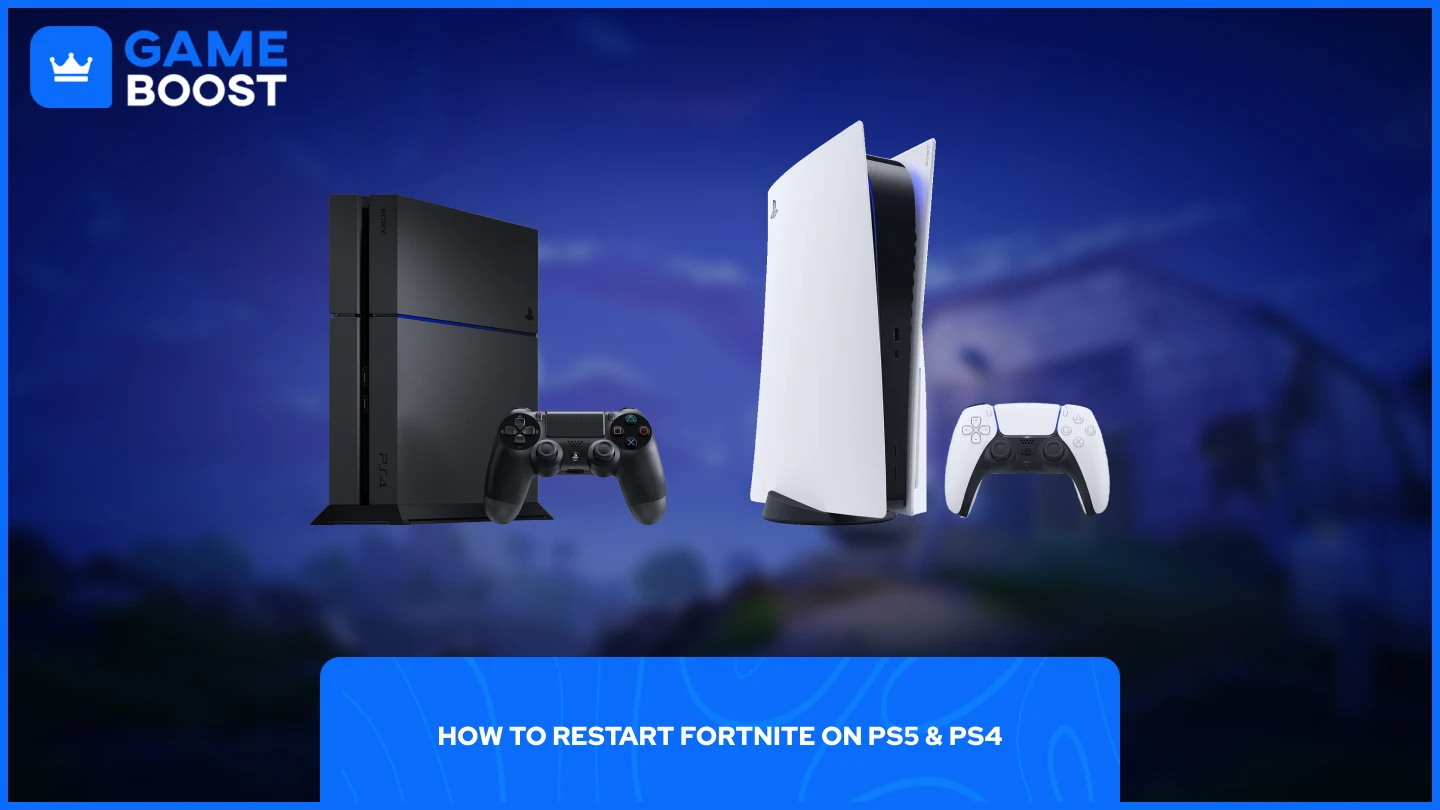
Het proces om Fortnite opnieuw te starten op PlayStation-consoles lijkt op elkaar tussen de PS5 en PS4, maar elk systeem heeft net iets andere stappen om te navigeren.
Fortnite opnieuw starten op PS5:
Druk op de PlayStation-knop op je controller
Ga naar het startscherm
Zoek Fortnite en druk op de Opties knop (☰)
Kies "Spel sluiten" uit het menu
Fortnite opnieuw starten op PS4:
Ga naar het startmenu
Selecteer Fortnite en druk op de opties-knop
Selecteer "Applicatie sluiten" in het menu
Sluit het spel op je console en wacht een paar seconden voordat je Fortnite opnieuw start. Deze korte pauze zorgt ervoor dat het systeem alle gameprocessen goed afsluit en tijdelijke data verwijdert die mogelijk problemen geeft.
Als je de applicatie hebt gesloten, selecteer je gewoon Fortnite op je startscherm of in je bibliotheek om het spel opnieuw te starten. De verse start lost de meeste bekende bugs, verbindingsproblemen of prestatieproblemen die je tijdens je vorige sessie had op.
Hoe je Fortnite opnieuw start op Xbox
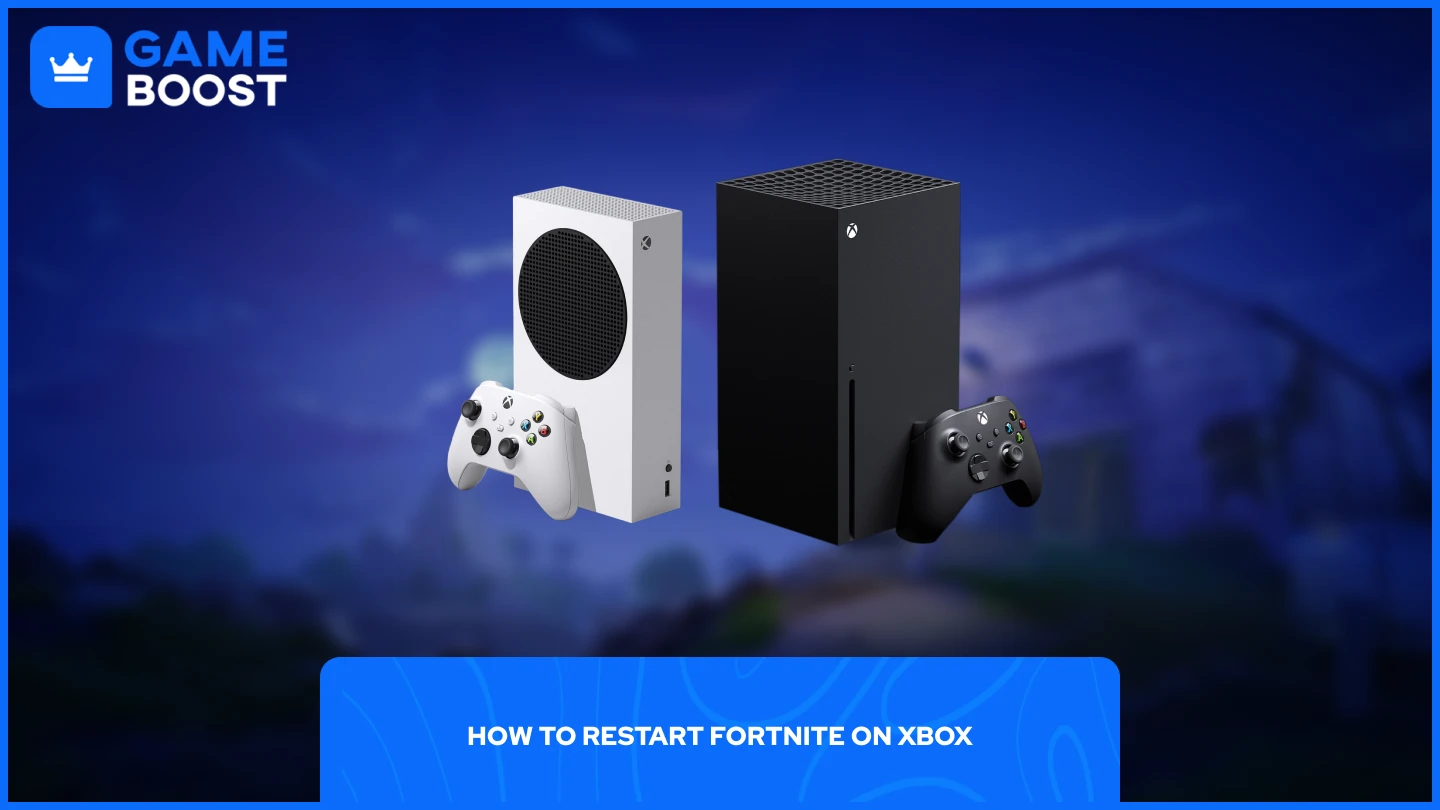
Fortnite opnieuw opstarten op Xbox consoles is simpel en werkt op alle Xbox modellen, zoals Xbox One, Xbox Series X en Xbox Series S.
Druk op de Xbox-knop op je controller
Ga naar Fortnite en druk op de menuknop (☰)
Selecteer "Quit" in het dropdownmenu
Nadat je deze stappen hebt gevolgd, start je Fortnite opnieuw vanaf je beginscherm of gamelib. Het spel begint dan helemaal fris, waardoor tijdelijke problemen of bugs uit je vorige sessie verdwijnen.
Ook lezen: Kun je Fortnite spelen op een MacBook? (antwoord)
Hoe je Fortnite opnieuw start op de Nintendo Switch
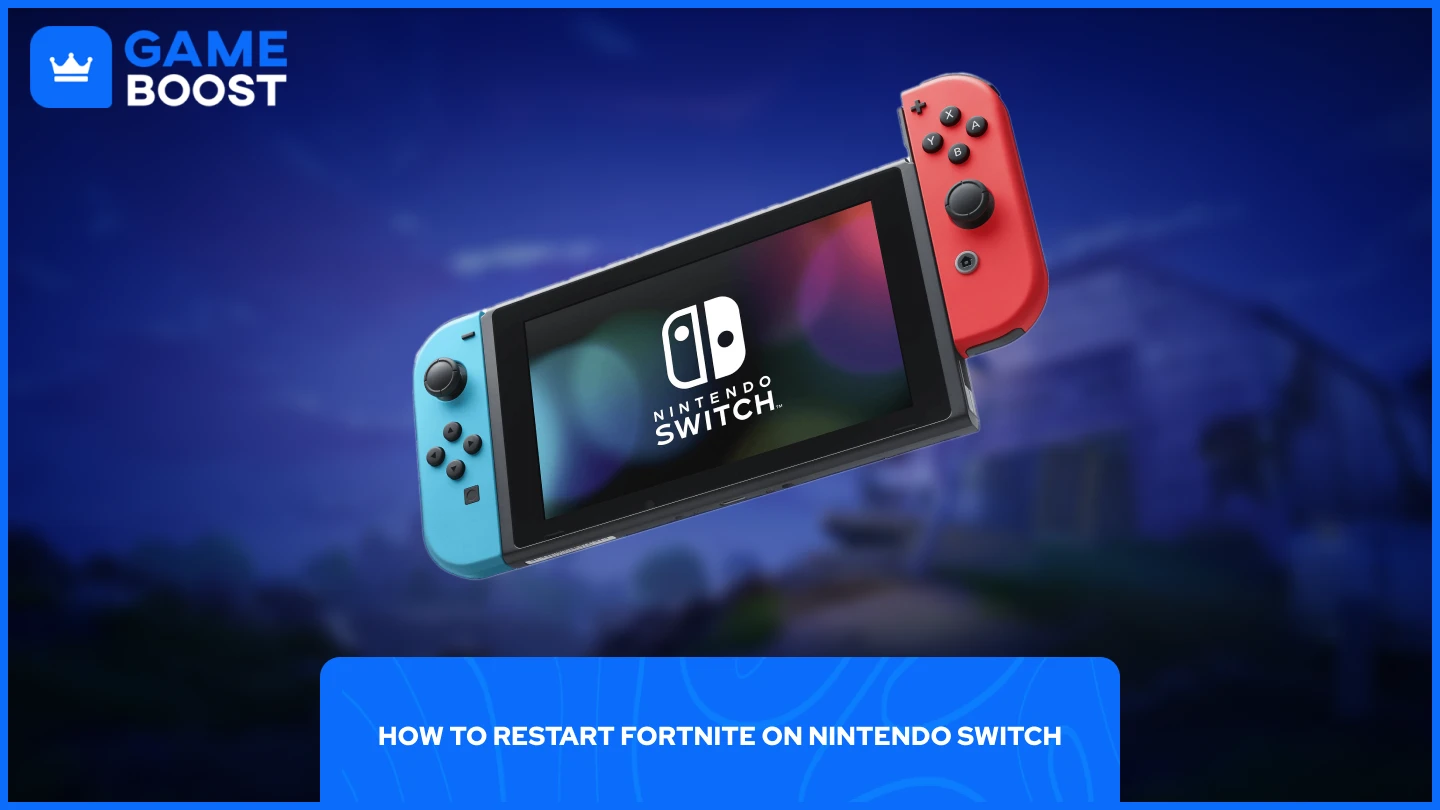
Fortnite opnieuw starten op de Nintendo Switch is makkelijker dan op PlayStation of Xbox. De Switch heeft een directere manier om apps te sluiten.
Druk op de home-knop van je controller
Markeer Fortnite in je game-selectie
Druk op X om de software te sluiten
Start het spel opnieuw vanaf je startscherm
De Nintendo Switch sluit de applicatie meteen zonder extra bevestigingsmenu's, wat het de snelste methode maakt van alle consoles. Zodra je op X drukt, stopt Fortnite helemaal, zodat je de game opnieuw kunt starten en eventuele technische problemen tijdens het spelen oplost.
Ook lezen: Fortnite account levels: alles wat je moet weten
Laatste woorden
Fortnite opnieuw starten op consoles vraagt om verschillende stappen, afhankelijk van je platform, maar elke methode lost vaak voorkomende technische problemen op. PlayStation spelers moeten het Opties-menu openen om het spel af te sluiten, Xbox gamers kunnen via de Menu-knop stoppen en Nintendo Switch gebruikers drukken gewoon op X om de software te sluiten.
“ GameBoost - Mustafa Atteya has been writing about gaming and esports since 2023, specializing in competitive game content and player improvement guides. At 24, he brings both hands-on gaming experience and professional SEO writing expertise to the GameBoost team.”

